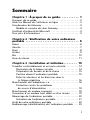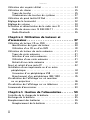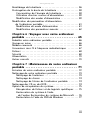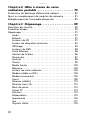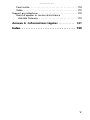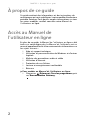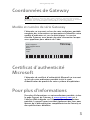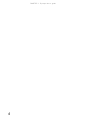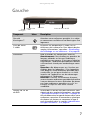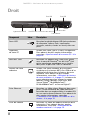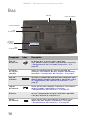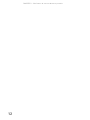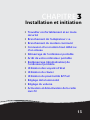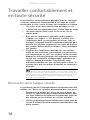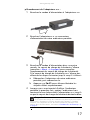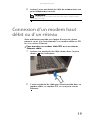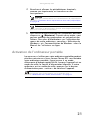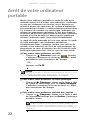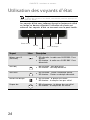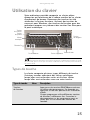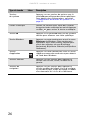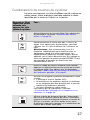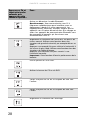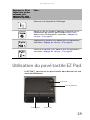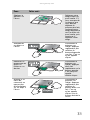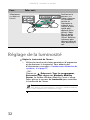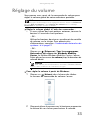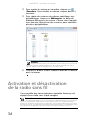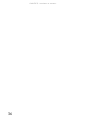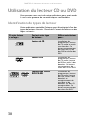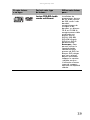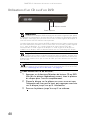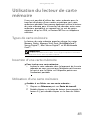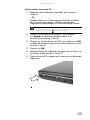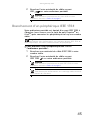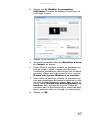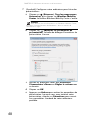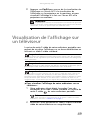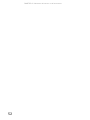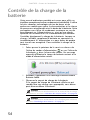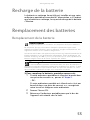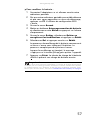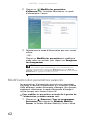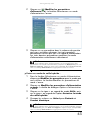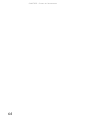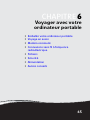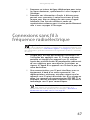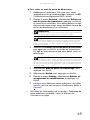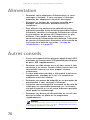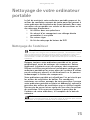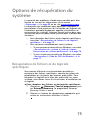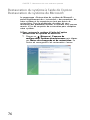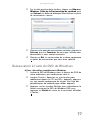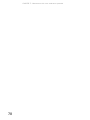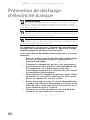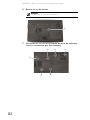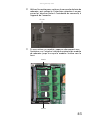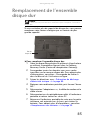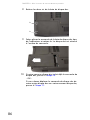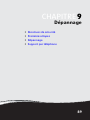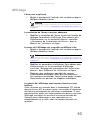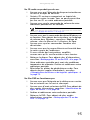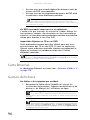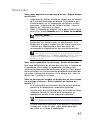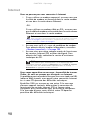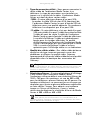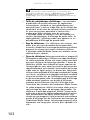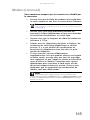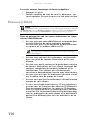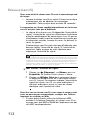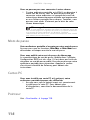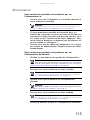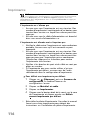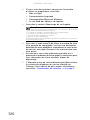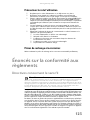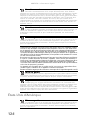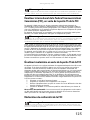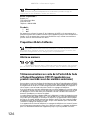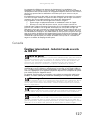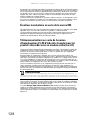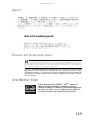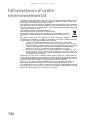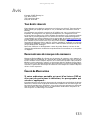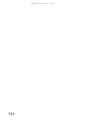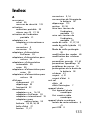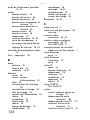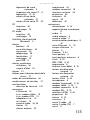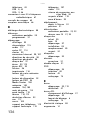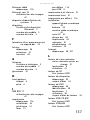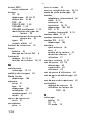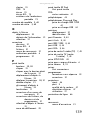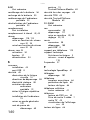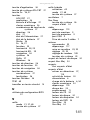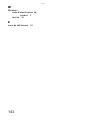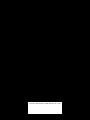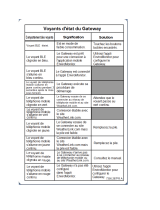®
ORDINATEUR PORTABLE
RÉFÉRENCE MATÉRIELLE


i
Chapitre 1 : À propos de ce guide. . . . . . . . . . . 1
À propos de ce guide . . . . . . . . . . . . . . . . . . . . . . . . . . . . . . . 2
Accès au Manuel de l’utilisateur en ligne . . . . . . . . . . . . . . . 2
Coordonnées de Gateway . . . . . . . . . . . . . . . . . . . . . . . . . . . . 3
Modèle et numéro de série Gateway . . . . . . . . . . . . . . . . 3
Certificat d’authenticité Microsoft . . . . . . . . . . . . . . . . . . . . . 3
Pour plus d’informations . . . . . . . . . . . . . . . . . . . . . . . . . . . . 3
Chapitre 2 : Vérification de votre ordinateur
portable . . . . . . . . . . . . . . . . . . . . . . . . . . . . . . . 5
Avant . . . . . . . . . . . . . . . . . . . . . . . . . . . . . . . . . . . . . . . . . . . . 6
Gauche . . . . . . . . . . . . . . . . . . . . . . . . . . . . . . . . . . . . . . . . . . . 7
Droit . . . . . . . . . . . . . . . . . . . . . . . . . . . . . . . . . . . . . . . . . . . . . 8
Arrière . . . . . . . . . . . . . . . . . . . . . . . . . . . . . . . . . . . . . . . . . . . 9
Bas . . . . . . . . . . . . . . . . . . . . . . . . . . . . . . . . . . . . . . . . . . . . . 10
Zone du clavier . . . . . . . . . . . . . . . . . . . . . . . . . . . . . . . . . . . 11
Chapitre 3 : Installation et initiation. . . . . . . . 13
Travailler confortablement et en toute sécurité . . . . . . . . . 14
Diminution de la fatigue visuelle . . . . . . . . . . . . . . . . . . 14
Préparation du bureau et de la chaise . . . . . . . . . . . . . 15
Position devant l’ordinateur portable . . . . . . . . . . . . . . 15
Éviter les douleurs et les blessures dues à
la fatigue répétitive . . . . . . . . . . . . . . . . . . . . . . . . . . . 16
Branchement de l’adaptateur c.a. . . . . . . . . . . . . . . . . . . . . 16
Protection contre les problèmes
de source d’alimentation . . . . . . . . . . . . . . . . . . . . . . . 18
Branchement du modem commuté . . . . . . . . . . . . . . . . . . . 18
Connexion d’un modem haut débit ou d’un réseau . . . . . . 19
Démarrage de l’ordinateur portable . . . . . . . . . . . . . . . . . . 20
Activation de l’ordinateur portable . . . . . . . . . . . . . . . . 21
Arrêt de votre ordinateur portable . . . . . . . . . . . . . . . . . . . 22
Redémarrage (réinitialisation) de l’ordinateur portable . . . 23
Sommaire

Sommaire
ii
Utilisation des voyants d’état . . . . . . . . . . . . . . . . . . . . . . . . 24
Utilisation du clavier . . . . . . . . . . . . . . . . . . . . . . . . . . . . . . . 25
Types de touche . . . . . . . . . . . . . . . . . . . . . . . . . . . . . . . 25
Combinaisons de touches du système . . . . . . . . . . . . . . 27
Utilisation du pavé tactile EZ Pad . . . . . . . . . . . . . . . . . . . . . 29
Réglage de la luminosité . . . . . . . . . . . . . . . . . . . . . . . . . . . . 32
Réglage du volume . . . . . . . . . . . . . . . . . . . . . . . . . . . . . . . . 33
Activation et désactivation de la radio sans fil . . . . . . . . . . 34
Radio de réseau sans fil IEEE 802.11 . . . . . . . . . . . . . . . 35
Radio Bluetooth . . . . . . . . . . . . . . . . . . . . . . . . . . . . . . . . 35
Chapitre 4 : Utilisation de lecteurs et
d’accessoires . . . . . . . . . . . . . . . . . . . . . . . . . . . 37
Utilisation du lecteur CD ou DVD . . . . . . . . . . . . . . . . . . . . . 38
Identification de types de lecteur . . . . . . . . . . . . . . . . . 38
Utilisation d’un CD ou d’un DVD . . . . . . . . . . . . . . . . . . 40
Utilisation du lecteur de carte mémoire . . . . . . . . . . . . . . . 41
Types de carte mémoire . . . . . . . . . . . . . . . . . . . . . . . . . 41
Insertion d’une carte mémoire . . . . . . . . . . . . . . . . . . . . 41
Utilisation d’une carte mémoire . . . . . . . . . . . . . . . . . . . 41
Retrait d’une carte mémoire . . . . . . . . . . . . . . . . . . . . . 42
Ajout et retrait d’une carte PC . . . . . . . . . . . . . . . . . . . . . . . 42
Installation d’une imprimante ou d’un autre
périphérique . . . . . . . . . . . . . . . . . . . . . . . . . . . . . . . . . . . 44
Connexion d’un périphérique USB . . . . . . . . . . . . . . . . . 44
Branchement d’un périphérique IEEE 1394 . . . . . . . . . . 45
Visualisation de l’affichage sur un moniteur
ou un projecteur . . . . . . . . . . . . . . . . . . . . . . . . . . . . . . . . 46
Visualisation de l’affichage sur un téléviseur . . . . . . . . . . . 49
Commande d’accessoires . . . . . . . . . . . . . . . . . . . . . . . . . . . 50
Chapitre 5 : Gestion de l’alimentation . . . . . . . 53
Contrôle de la charge de la batterie . . . . . . . . . . . . . . . . . . 54
Recharge de la batterie . . . . . . . . . . . . . . . . . . . . . . . . . . . . 55
Remplacement des batteries . . . . . . . . . . . . . . . . . . . . . . . . 55
Remplacement de la batterie . . . . . . . . . . . . . . . . . . . . . 55

www.gateway.com
iii
Recalibrage de la batterie . . . . . . . . . . . . . . . . . . . . . . . . . . . 56
Prolongation de la durée de la batterie . . . . . . . . . . . . . . . . 58
Conservation de l’énergie de la batterie . . . . . . . . . . . . 58
Utilisation d’autres sources d’alimentation . . . . . . . . . . 59
Modification des modes d’alimentation . . . . . . . . . . . . . 59
Modification des paramètres d’alimentation
de l’ordinateur portable . . . . . . . . . . . . . . . . . . . . . . . . . . 61
Modification du mode d’alimentation . . . . . . . . . . . . . . 61
Modification des paramètres avancés . . . . . . . . . . . . . . 62
Chapitre 6 : Voyager avec votre ordinateur
portable . . . . . . . . . . . . . . . . . . . . . . . . . . . . . . 65
Emballer votre ordinateur portable . . . . . . . . . . . . . . . . . . . 66
Voyage en avion . . . . . . . . . . . . . . . . . . . . . . . . . . . . . . . . . . 66
Modem commuté . . . . . . . . . . . . . . . . . . . . . . . . . . . . . . . . . 66
Connexions sans fil à fréquence radioélectrique . . . . . . . . 67
Fichiers . . . . . . . . . . . . . . . . . . . . . . . . . . . . . . . . . . . . . . . . . . 68
Sécurité . . . . . . . . . . . . . . . . . . . . . . . . . . . . . . . . . . . . . . . . . 68
Alimentation . . . . . . . . . . . . . . . . . . . . . . . . . . . . . . . . . . . . . 70
Autres conseils . . . . . . . . . . . . . . . . . . . . . . . . . . . . . . . . . . . 70
Chapitre 7 : Maintenance de votre ordinateur
portable . . . . . . . . . . . . . . . . . . . . . . . . . . . . . . 71
Entretien de votre ordinateur portable . . . . . . . . . . . . . . . . 72
Nettoyage de votre ordinateur portable . . . . . . . . . . . . . . . 73
Nettoyage de l’extérieur . . . . . . . . . . . . . . . . . . . . . . . . . 73
Nettoyage du clavier . . . . . . . . . . . . . . . . . . . . . . . . . . . . 74
Nettoyage de l’écran de l’ordinateur portable . . . . . . . 74
Nettoyage des CD ou des DVD . . . . . . . . . . . . . . . . . . . . . . . 74
Options de récupération du système . . . . . . . . . . . . . . . . . . 75
Récupération de fichiers et de logiciels spécifiques . . . 75
Restauration du système à l’aide
de l’option Restauration du système de Microsoft . . . 76
Restauration à l’aide du DVD de Windows . . . . . . . . . . 77

Sommaire
iv
Chapitre 8 : Mise à niveau de votre
ordinateur portable . . . . . . . . . . . . . . . . . . . . . 79
Prévention de décharge d’électricité statique . . . . . . . . . . . 80
Ajout ou remplacement de modules de mémoire . . . . . . . 81
Remplacement de l’ensemble disque dur . . . . . . . . . . . . . . 85
Chapitre 9 : Dépannage. . . . . . . . . . . . . . . . . . . 89
Directives de sécurité . . . . . . . . . . . . . . . . . . . . . . . . . . . . . . 90
Premières étapes . . . . . . . . . . . . . . . . . . . . . . . . . . . . . . . . . . 90
Dépannage . . . . . . . . . . . . . . . . . . . . . . . . . . . . . . . . . . . . . . . 91
Audio . . . . . . . . . . . . . . . . . . . . . . . . . . . . . . . . . . . . . . . . 91
Batterie . . . . . . . . . . . . . . . . . . . . . . . . . . . . . . . . . . . . . . 91
Lecteurs de CD . . . . . . . . . . . . . . . . . . . . . . . . . . . . . . . . 91
Lecteur de disquettes (externe) . . . . . . . . . . . . . . . . . . . 92
Affichage . . . . . . . . . . . . . . . . . . . . . . . . . . . . . . . . . . . . . 93
Lecteurs de DVD . . . . . . . . . . . . . . . . . . . . . . . . . . . . . . . 94
Carte Ethernet . . . . . . . . . . . . . . . . . . . . . . . . . . . . . . . . . 96
Gestion de fichiers . . . . . . . . . . . . . . . . . . . . . . . . . . . . . . 96
Disque dur . . . . . . . . . . . . . . . . . . . . . . . . . . . . . . . . . . . . 97
Internet . . . . . . . . . . . . . . . . . . . . . . . . . . . . . . . . . . . . . . 98
Clavier . . . . . . . . . . . . . . . . . . . . . . . . . . . . . . . . . . . . . . . 99
Media Center . . . . . . . . . . . . . . . . . . . . . . . . . . . . . . . . . 100
Mémoire . . . . . . . . . . . . . . . . . . . . . . . . . . . . . . . . . . . . . 104
Lecteur de carte mémoire . . . . . . . . . . . . . . . . . . . . . . 104
Modem (câble ou DSL) . . . . . . . . . . . . . . . . . . . . . . . . . 104
Modem (commuté) . . . . . . . . . . . . . . . . . . . . . . . . . . . . 105
Souris . . . . . . . . . . . . . . . . . . . . . . . . . . . . . . . . . . . . . . . 109
Réseaux (câblés) . . . . . . . . . . . . . . . . . . . . . . . . . . . . . . 110
Réseaux (sans fil) . . . . . . . . . . . . . . . . . . . . . . . . . . . . . . 112
Mots de passe . . . . . . . . . . . . . . . . . . . . . . . . . . . . . . . . 114
Cartes PC . . . . . . . . . . . . . . . . . . . . . . . . . . . . . . . . . . . . 114
Pointeur . . . . . . . . . . . . . . . . . . . . . . . . . . . . . . . . . . . . . 114
Alimentation . . . . . . . . . . . . . . . . . . . . . . . . . . . . . . . . . 115
Imprimante . . . . . . . . . . . . . . . . . . . . . . . . . . . . . . . . . . 116
Son . . . . . . . . . . . . . . . . . . . . . . . . . . . . . . . . . . . . . . . . . 117
Voyants d’état . . . . . . . . . . . . . . . . . . . . . . . . . . . . . . . . 118

www.gateway.com
v
Pavé tactile . . . . . . . . . . . . . . . . . . . . . . . . . . . . . . . . . . 118
Vidéo . . . . . . . . . . . . . . . . . . . . . . . . . . . . . . . . . . . . . . . 119
Support par téléphone . . . . . . . . . . . . . . . . . . . . . . . . . . . . 119
Avant d’appeler le service d’assistance
clientèle Gateway . . . . . . . . . . . . . . . . . . . . . . . . . . . . 119
Annexe A : Informations légales . . . . . . . . . . . 121
Index. . . . . . . . . . . . . . . . . . . . . . . . . . . . . . . . 133

CHAPITRE 1 : À propos de ce guide
2
À propos de ce guide
Ce guide contient des informations et des instructions de
maintenance qui sont spécifiques à votre modèle d’ordinateur
portable Gateway. Pour de plus amples informations sur tous
les autres modèles, veuillez consulter votre Manuel de
l’utilisateur en ligne.
Accès au Manuel de
l’utilisateur en ligne
En plus de ce guide, le Manuel de l’utilisateur en ligne a été
inclus sur votre disque dur. Le Manuel de l’utilisateur est un
manuel approfondi facile à lire contenant des informations sur
les sujets suivants :
• Aide et support technique
• Utilisation et personnalisation de Windows et d’autres
logiciels
• Maîtrise des paramètres audio et vidéo
• Utilisation d’Internet
• Protection de vos fichiers
• Lecture et enregistrement multimédia
• Réseaux
Pour accéder au Manuel de l’utilisateur en ligne :
• Cliquez sur (Démarrer), Tous les programmes, puis
sur Documentation Gateway.

www.gateway.com
3
Coordonnées de Gateway
Modèle et numéro de série Gateway
L’étiquette se trouvant au bas de votre ordinateur portable
comporte des informations qui permettent d’identifier votre
modèle d’ordinateur et ses caractéristiques. Le service
clientèle Gateway aura besoin de cette information lorsque
vous appellerez pour obtenir de l’aide.
Certificat d’authenticité
Microsoft
L’étiquette de certificat d’authenticité Microsoft se trouvant
au bas de votre ordinateur portable inclut le code
d’identification de produit de votre système d’exploitation.
Pour plus d’informations
Pour plus d’informations sur votre ordinateur portable, visitez
la page Support de Gateway à www.gateway.com
ou à
l’adresse Web indiquée sur l’étiquette de votre ordinateur
portable. La page Support contient également des liens pour
obtenir de la documentation complémentaire de Gateway et
des spécifications détaillées.
Important
Les étiquettes illustrées dans cette section le sont pour des besoins
informatifs seulement. Les informations sur les étiquettes varient en fonction
du modèle, des caractéristiques commandées et de l’emplacement.
Online Support:
Tech Support Phone:
Hours:
Model:
S/No:

CHAPITRE 2 : Vérification de votre ordinateur portable
6
Avant
Composant Icône Description
Loquet de blocage
de l’écran ACL
Appuyez pour ouvrir l’écran ACL.
Haut-parleurs Offre une sortie audio lorsque les casques
d’écoute ou les haut-parleurs amplifiés ne sont
pas branchés.
Voyant de charge
de la batterie
■
DEL bleue - la batterie est entièrement
chargée
■
DEL mauve - la batterie est en charge.
■
DEL rouge clignotante - la charge de la
batterie est très faible.
■
DEL rouge continue - la batterie fonctionne
mal.
Important : Cette DEL ne s’allume que lorsque
l’ordinateur portable est branché à une
alimentation c.a. ou lorsque la charge de la
batterie est très faible.
Voyant
d’alimentation
■
DEL allumée - l’ordinateur portable est
allumé.
■
DEL clignotante - l’ordinateur portable est en
mode Veille.
■
DEL éteinte - l’ordinateur portable est hors
tension.
Prise de
microphone
Branchez un microphone dans cette prise.
Prise pour casque
d’écoute
Branchez les haut-parleurs amplifiés ou les
casques d’écoute dans cette prise. Les
haut-parleurs intégrés sont éteints lorsque les
haut-parleurs ou les casques d’écoute sont
branchés dans la prise.
Prise de microphone
Prise pour casque
d’écoute
Haut-parleur
Voyant de charge de la batterie
Loquet de blocage de l’écran ACL
Haut-parleur
Voyant d’alimentation

www.gateway.com
7
Gauche
Composant Icône Description
Sécurité
Kensington™
Attachez votre ordinateur portable à un objet
en connectant un câble anti-vol Kensington à ce
logement.
Prise de sortie
S-vidéo
Branchez un périphérique S-vidéo, tel un
téléviseur, dans cette prise. Pour obtenir de plus
amples informations, consultez « Visualisation
de l’affichage sur un téléviseur » à la page 49.
Ventilateur Aide à refroidir les composants internes.
Avertissement : Ne travaillez pas pendant de
longues périodes en laissant l’ordinateur
portable sur vos genoux. Si les trous d’aération
sont bloqués, l’ordinateur portable peut devenir
suffisamment chaud pour endommager votre
peau.
Attention : Ne bloquez pas ou n’insérez pas
d’objets dans les logements. Si les logements
sont bloqués, votre ordinateur portable peut
surchauffer, ce qui peut résulter en un arrêt
imprévu de l’appareil ou en des dommages
permanents à l’ordinateur.
Attention : Laissez suffisamment d’espace
autour de votre ordinateur portable de manière
à ne pas obstruer les trous d’aération. Ne placez
pas votre ordinateur portable sur un lit, un
canapé, un tapis ou une autre surface
semblable.
Lecteur de CD ou
de DVD
Insérez des CD ou des DVD dans ce lecteur. Pour
obtenir de plus amples informations, consultez
« Utilisation du lecteur CD ou DVD » à la page 38.
Afin de déterminer le type de lecteur dans votre
ordinateur, examinez le couvercle en plastique
du plateau du lecteur et comparez le logo à
ceux énumérés dans la section « Identification
de types de lecteur » à la page 38.
Sécurité
Kensington
Lecteur de CD ou de DVD
Prise de sortie
S-vidéo
Ventilateur

CHAPITRE 2 : Vérification de votre ordinateur portable
8
Droit
Composant Icône Description
Ports USB Branchez les périphériques USB (tels que lecteur
de disquette, lecteur flash, imprimante,
scanneur, caméra, clavier ou souris) dans ces
ports.
Logement
de carte PC
Insérez une carte Type II PC dans ce logement.
Pour obtenir de plus amples informations,
consultez « Ajout et retrait d’une carte PC » à la
page 42.
Port IEEE 1394 Branchez un appareil IEEE 1394 (aussi connu
sous le nom de Firewire
®
ou de i.Link
®
) (tel
qu’un caméscope numérique ou un lecteur
MP3) dans le port IEEE 1394 à 4 broches.
Lecteur de carte
mémoire
Insérez une carte mémoire d’une caméra
numérique, d’un lecteur MP3, d’un PDA ou d’un
téléphone cellulaire dans le lecteur de carte
mémoire. Pour obtenir de plus amples
informations, consultez « Utilisation du lecteur
de carte mémoire » à la page 41. Le lecteur de
carte mémoire prend en charge les cartes
Memory Stick
®
, Memory Stick Pro
®
, Mini
Secure Digital
®
, MultiMediaCard™,
RS-MultiMediaCard™ et Secure Digital™.
Prise Ethernet Branchez un câble réseau Ethernet dans cette
prise. L’autre extrémité du câble peut être
branchée dans un modem câble, un modem DSL
ou une sortie réseau Ethernet. Pour obtenir de
plus amples informations, consultez
« Connexion d’un modem haut débit ou d’un
réseau » à la page 19.
Prise de modem Branchez un câble de modem commuté dans
cette prise. Pour obtenir de plus amples
informations, consultez « Branchement du
modem commuté » à la page 18.
Port IEEE 1394Logement de carte PC
Prise de modem
Ports USB
Lecteur de carte mémoire
Ports USB
Sortie Ethernet

www.gateway.com
9
Arrière
Composant Icône Description
Connecteur
d’alimentation
Branchez le câble d’adaptateur c.a. dans ce
connecteur.
Port de moniteur Branchez un moniteur VGA analogique ou un
projecteur dans ce port. Pour obtenir de plus
amples informations, consultez « Visualisation
de l’affichage sur un moniteur ou un
projecteur » à la page 46.
Connecteur d’alimentation
Port de moniteur

CHAPITRE 2 : Vérification de votre ordinateur portable
10
Bas
Composant Icône Description
Baie de
disque dur
Le disque dur se trouve dans cette baie.
Pour obtenir de plus amples informations, consultez
« Remplacement de l’ensemble disque dur » à la
page 85.
Etiquette
du service
clientèle
Inclut les coordonnées du service clientèle de
Gateway. Pour obtenir de plus amples informations,
consultez « Coordonnées de Gateway » à la page 3.
Baie de
mémoire
Installez un module de mémoire dans cette baie. Pour
obtenir de plus amples informations, consultez «Ajout
ou remplacement de modules de mémoire » à la
page 81.
Loquet
de batterie
Faites glisser pour dégager la batterie. Pour obtenir
de plus amples informations, consultez
« Remplacement des batteries » à la page 55.
Batterie Assure l’alimentation lorsque l’ordinateur portable
n’est pas branché à une prise c.a.
Verrou
de batterie
Faites glisser pour déverrouiller la batterie. Pour
obtenir de plus amples informations, consultez
« Remplacement des batteries » à la page 55.
Online Support:
Tech Support Phone:
Hours:
Model:
S/No:
Loquet de batterie
Baie
de mémoire
Verrou de batterie
Batterie
Etiquette
du service
clientèle
Baie
de disque dur

www.gateway.com
11
Zone du clavier
Composant Icône Description
Clavier Fournit toutes les caractéristiques d’un clavier
d’ordinateur pleine dimension. Pour obtenir de plus
amples informations, consultez « Utilisation du
clavier » à la page 25.
Bouton de
mise sous
tension
Appuyez pour mettre l’appareil sous tension et hors
tension Vous pouvez également configurer le bouton
de mise sous tension en mode veille/reprise. Pour
obtenir plus d’informations sur la configuration du
mode du bouton d’alimentation, consultez
« Modification des paramètres d’alimentation de
l’ordinateur portable » à la page 61.
Pavé tactile Fournit toutes les fonctions d’une souris. Pour obtenir
de plus amples informations, consultez « Utilisation du
pavé tactile EZ Pad » à la page 29.
Voyants
d’état
Vous indiquent lorsqu’un lecteur est utilisé ou
lorsqu’un bouton affectant l’utilisation du clavier est
enfoncé. Pour obtenir de plus amples informations,
consultez « Utilisation des voyants d’état » à la
page 24.
Voyants d’état
Bouton
de mise sous
tension
Clavier
Pavé tactile
La page charge ...
La page charge ...
La page charge ...
La page charge ...
La page charge ...
La page charge ...
La page charge ...
La page charge ...
La page charge ...
La page charge ...
La page charge ...
La page charge ...
La page charge ...
La page charge ...
La page charge ...
La page charge ...
La page charge ...
La page charge ...
La page charge ...
La page charge ...
La page charge ...
La page charge ...
La page charge ...
La page charge ...
La page charge ...
La page charge ...
La page charge ...
La page charge ...
La page charge ...
La page charge ...
La page charge ...
La page charge ...
La page charge ...
La page charge ...
La page charge ...
La page charge ...
La page charge ...
La page charge ...
La page charge ...
La page charge ...
La page charge ...
La page charge ...
La page charge ...
La page charge ...
La page charge ...
La page charge ...
La page charge ...
La page charge ...
La page charge ...
La page charge ...
La page charge ...
La page charge ...
La page charge ...
La page charge ...
La page charge ...
La page charge ...
La page charge ...
La page charge ...
La page charge ...
La page charge ...
La page charge ...
La page charge ...
La page charge ...
La page charge ...
La page charge ...
La page charge ...
La page charge ...
La page charge ...
La page charge ...
La page charge ...
La page charge ...
La page charge ...
La page charge ...
La page charge ...
La page charge ...
La page charge ...
La page charge ...
La page charge ...
La page charge ...
La page charge ...
La page charge ...
La page charge ...
La page charge ...
La page charge ...
La page charge ...
La page charge ...
La page charge ...
La page charge ...
La page charge ...
La page charge ...
La page charge ...
La page charge ...
La page charge ...
La page charge ...
La page charge ...
La page charge ...
La page charge ...
La page charge ...
La page charge ...
La page charge ...
La page charge ...
La page charge ...
La page charge ...
La page charge ...
La page charge ...
La page charge ...
La page charge ...
La page charge ...
La page charge ...
La page charge ...
La page charge ...
La page charge ...
La page charge ...
La page charge ...
La page charge ...
La page charge ...
La page charge ...
La page charge ...
La page charge ...
La page charge ...
La page charge ...
La page charge ...
La page charge ...
La page charge ...
La page charge ...
La page charge ...
La page charge ...
La page charge ...
La page charge ...
La page charge ...
La page charge ...
La page charge ...
-
 1
1
-
 2
2
-
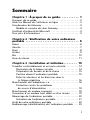 3
3
-
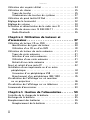 4
4
-
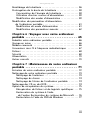 5
5
-
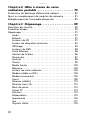 6
6
-
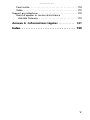 7
7
-
 8
8
-
 9
9
-
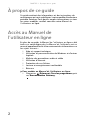 10
10
-
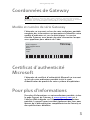 11
11
-
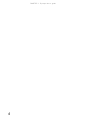 12
12
-
 13
13
-
 14
14
-
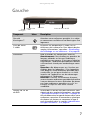 15
15
-
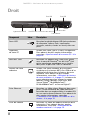 16
16
-
 17
17
-
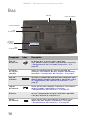 18
18
-
 19
19
-
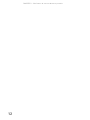 20
20
-
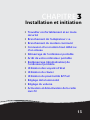 21
21
-
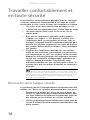 22
22
-
 23
23
-
 24
24
-
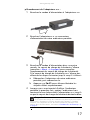 25
25
-
 26
26
-
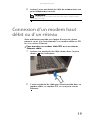 27
27
-
 28
28
-
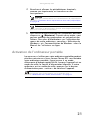 29
29
-
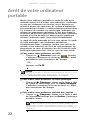 30
30
-
 31
31
-
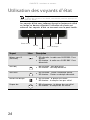 32
32
-
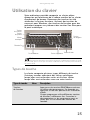 33
33
-
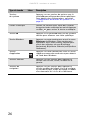 34
34
-
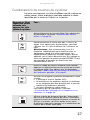 35
35
-
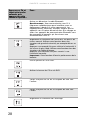 36
36
-
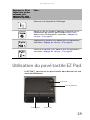 37
37
-
 38
38
-
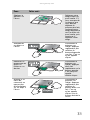 39
39
-
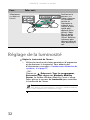 40
40
-
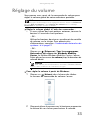 41
41
-
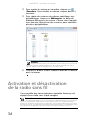 42
42
-
 43
43
-
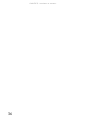 44
44
-
 45
45
-
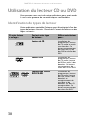 46
46
-
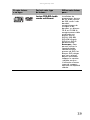 47
47
-
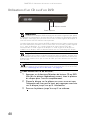 48
48
-
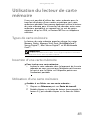 49
49
-
 50
50
-
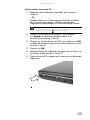 51
51
-
 52
52
-
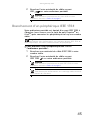 53
53
-
 54
54
-
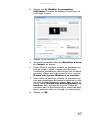 55
55
-
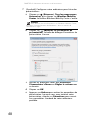 56
56
-
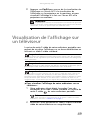 57
57
-
 58
58
-
 59
59
-
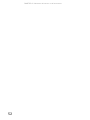 60
60
-
 61
61
-
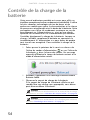 62
62
-
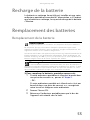 63
63
-
 64
64
-
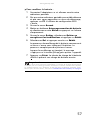 65
65
-
 66
66
-
 67
67
-
 68
68
-
 69
69
-
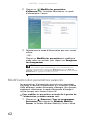 70
70
-
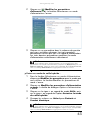 71
71
-
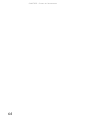 72
72
-
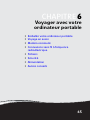 73
73
-
 74
74
-
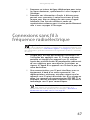 75
75
-
 76
76
-
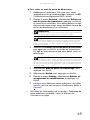 77
77
-
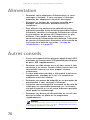 78
78
-
 79
79
-
 80
80
-
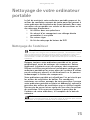 81
81
-
 82
82
-
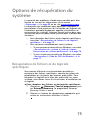 83
83
-
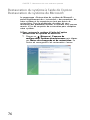 84
84
-
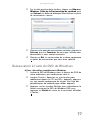 85
85
-
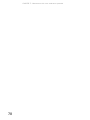 86
86
-
 87
87
-
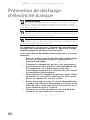 88
88
-
 89
89
-
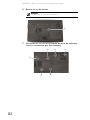 90
90
-
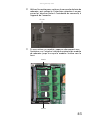 91
91
-
 92
92
-
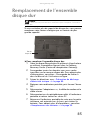 93
93
-
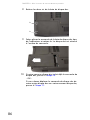 94
94
-
 95
95
-
 96
96
-
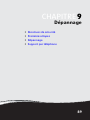 97
97
-
 98
98
-
 99
99
-
 100
100
-
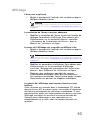 101
101
-
 102
102
-
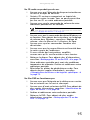 103
103
-
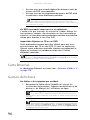 104
104
-
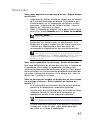 105
105
-
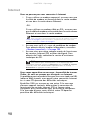 106
106
-
 107
107
-
 108
108
-
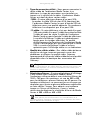 109
109
-
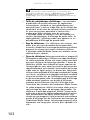 110
110
-
 111
111
-
 112
112
-
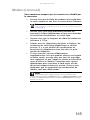 113
113
-
 114
114
-
 115
115
-
 116
116
-
 117
117
-
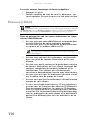 118
118
-
 119
119
-
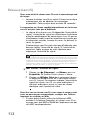 120
120
-
 121
121
-
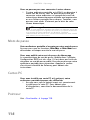 122
122
-
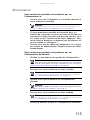 123
123
-
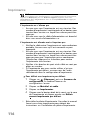 124
124
-
 125
125
-
 126
126
-
 127
127
-
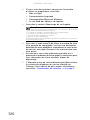 128
128
-
 129
129
-
 130
130
-
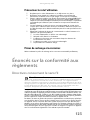 131
131
-
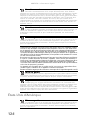 132
132
-
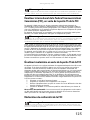 133
133
-
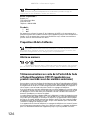 134
134
-
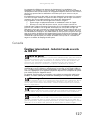 135
135
-
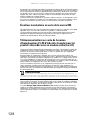 136
136
-
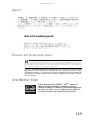 137
137
-
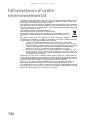 138
138
-
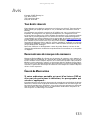 139
139
-
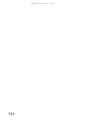 140
140
-
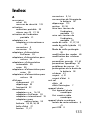 141
141
-
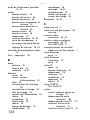 142
142
-
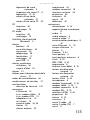 143
143
-
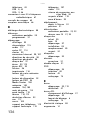 144
144
-
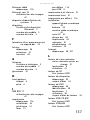 145
145
-
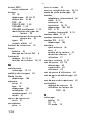 146
146
-
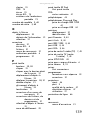 147
147
-
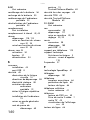 148
148
-
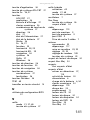 149
149
-
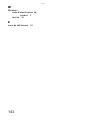 150
150
-
 151
151
-
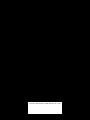 152
152
Gateway MT6704h Manuel utilisateur
- Catégorie
- Des cahiers
- Taper
- Manuel utilisateur
Documents connexes
-
Gateway MT6709h Manual Du Matériel
-
Gateway MT6709h Manual Du Matériel
-
Gateway MT6709h Guide de référence
-
Gateway MT6828 Guide de référence
-
Gateway MD73 Manual Du Matériel
-
Gateway MT6709h Manual D'installation
-
Gateway M-6829b Guide de référence
-
Gateway M-6750h Guide de référence
-
Gateway AJ6A Guide de référence
-
Gateway NV-40 Guide de référence